So beheben Sie Ihre Verbindung ist nicht privat Fehler in Google Chrome
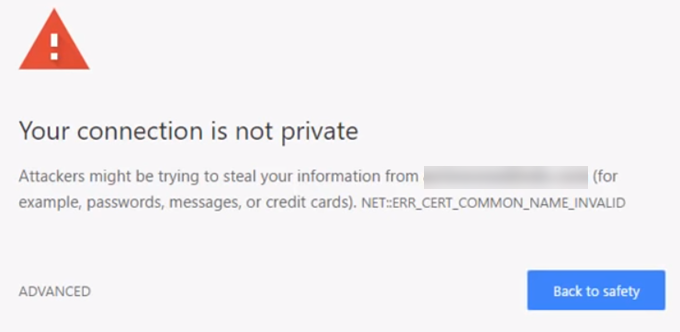
- 2225
- 87
- Ilja Köpernick
Google verfügt über Sicherheitsmaßnahmen, um Sie vor verdächtigen Websites zu schützen. Und es tritt in Aktion, wenn es denkt, Sie möchten einen Fehler machen.
Nehmen Sie die Ihre Verbindung ist nicht privat Nachricht. Während viele es für einen Fehler betrachten, ist es tatsächlich eine Warnung. Wenn sich Benutzer bei einer unsicheren Website anmelden, tritt Google ein und stellt die Verbindung in die Warteschleife ein, bis Sie die Dinge aussortieren können.
InhaltsverzeichnisDiese Sicherheitsmaßnahme ist in den meisten Fällen gut. Es gibt jedoch Fälle, in denen die Suchmaschine vertrauenswürdige Quellen blockiert. Warum macht es das?? Wie können Sie ihm ein Ende setzen??
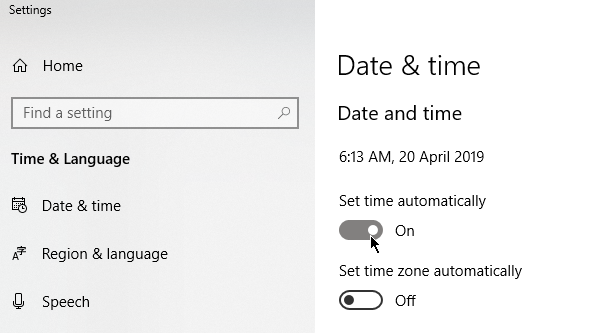
Mac
Gehe zum Apfelmenü > Systemeinstellungen. Drücke den Terminzeit. Wählen Sie das Datum und die Uhrzeit automatisch festlegen und wählen Sie eine Zeitzone aus. Besuchen Sie die Website, um festzustellen, ob dieses Fix funktioniert hat.
Löschen Sie Ihren Cache
Das Löschen des Cache ist eine Anlaufstelle für gemeinsame Browser-Bedenken. Sie können aufhören, Ihre Verbindung zu bekommen, sind keine privaten Benachrichtigungen über die Browserdaten löschen Funktionalität.
Überprüfen Sie zunächst, ob der Fehler bestehen bleibt Inkognito -Modus. Mit diesem Modus können Sie zum Unbekannten durchsuchen, ohne Informationen wie Browserhistorie und Cookies zu speichern. Wenn die Website während der Inkognito laden kann, muss Ihr Cache gespült werden.
Drücken Sie Strg + Schicht + N in Google Chrome, um eine inkognito -Sitzung zu starten.
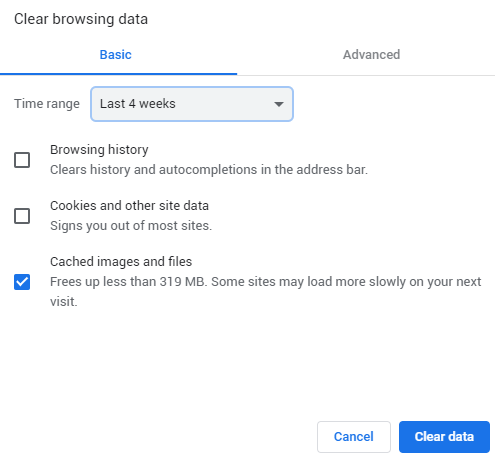
Um Ihren Cache zu löschen, gehen Sie zu Chromeinstellungen > Mehr Werkzeuge > Browserdaten löschen oder schlagen Strg + Schicht + Del. Wählen Sie einen Zeitbereich und ticken Sie an Zwischengespeicherte Bilder und Dateien. Klicken Daten löschen weitermachen.
Klarer SSL -Zustand
Das Löschen des SSL -Zertifikats auf Ihrem Computer kann dazu beitragen, die Dinge wieder normal zu machen. Der Prozess ist vergleichbar mit der Löschen des Cache Ihres Browsers.
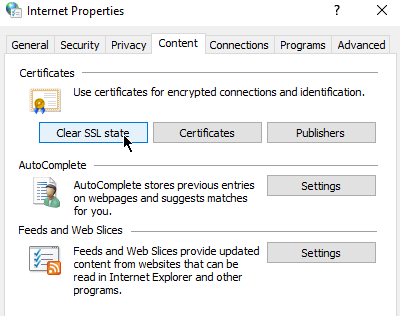
Um den SSL -Schiefer in Fenstern (und damit auch Chrom) zu löschen, öffnen Sie Internet Optionen (Klicken Sie auf Start und geben Sie ein Internet Optionen). Unter dem Inhalt Registerkarte, klicken Sie auf die Klarer SSL -Zustand Taste. Starten Sie Chrome anschließend neu.
Mac -Benutzer können die Schritte in diesem Wartungshandbuch befolgen.
Antivirus ausschalten
Einige Antiviren -Software können Ihre Netzwerkeinstellungen beeinflussen. Versuchen Sie, sie vorübergehend auszuschalten, um festzustellen, ob dies der Anschluss an die Verbindung ist, ist kein privater Fehler.
Das Gleiche gilt für Benutzer Virtual Private Network (VPN).
Aktualisieren Sie Ihren DNS
Wenn Sie in der Vergangenheit Änderungen an Ihrem DNS vorgenommen haben, ist es möglicherweise an der Zeit, dass sie automatisch eine Adresse erhalten. Einige Google Public DNS -Benutzer haben nach dem Wechsel auf 8 Probleme erlebt.8.8.8 oder 8.8.4.4.
Windows -Benutzer können ihre DNS aktualisieren, indem sie die öffnen Schalttafel. Gehe zu Netzwerk-und Freigabecenter > Adapter Einstellungen ändern.
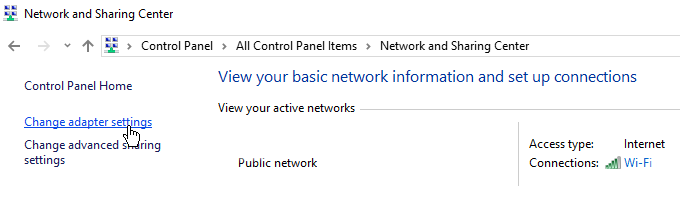
Klicken Sie mit der rechten Maustaste auf Ihr Netzwerk und klicken Sie auf Eigenschaften.
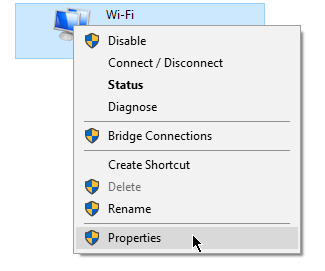
Ein neues Fenster wird auftauchen. Gehen Sie zur Registerkarte "Netzwerk". Tick Internet Protocol Version 4 (TCP/IPv4) oder Internet -Protokollversion 6 (TCP/IPv6). Einmal fertig, klicken Sie auf Eigenschaften.
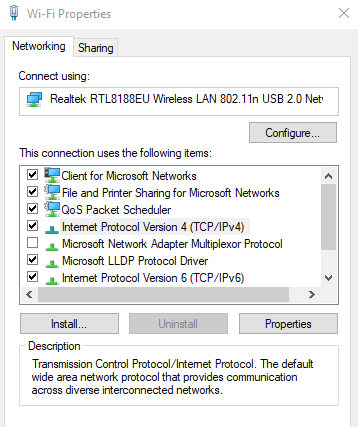
Ein weiteres Fenster wird auftauchen. Unter dem Allgemein Tab, Tick Rufen Sie die DNS -Serveradresse automatisch ab.
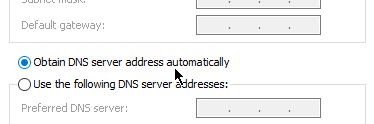
Abschluss
Die aufgelisteten Lösungen sollten helfen, wenn das Problem an Ihrem Ende liegt. Wenn die SSL -Zertifikate jedoch abgelaufen sind, müssen die Site -Administratoren selbst einen Fix anwenden. Helfen Sie ihnen, indem Sie eine E -Mail senden oder sie über soziale Medien kontaktieren.
- « Verwenden Sie diese Befehle mit Eingabeaufforderungen, um beschädigte Dateien zu beheben oder zu reparieren
- Verhindern Sie eine Website daran, Benachrichtigungen in Chrome zu senden »

